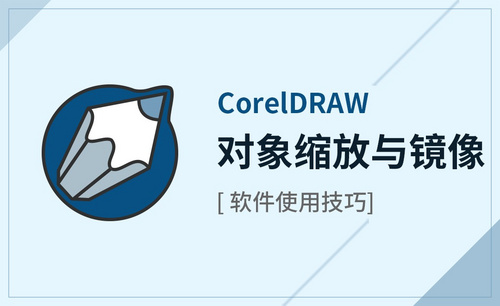CDR怎么镜像
在使用CDR软件的过程中,CDR镜像是一个常用功能,通俗的理解,就是跟照镜子一样。在CDR中镜像变换的发法有很多种,如水平镜像、自由角度镜、垂直镜像、像精确镜像变换等等,那你知道CDR怎么镜像吗?有哪些方法呢?
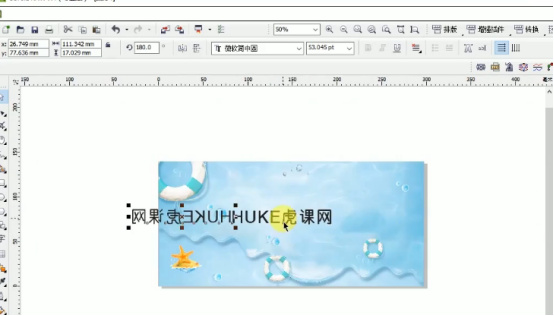
CDR怎么镜像?有那些方法?
在使用CDR软件的过程中,CDR镜像是一个常用功能,通俗的理解,就是跟照镜子一样。在CDR中镜像变换的发法有很多种,如水平镜像、自由角度镜、垂直镜像、像精确镜像变换等等,那你知道CDR怎么镜像吗?有哪些方法呢?
方法一、使用快捷方式
使用“选择工具”选择对象,被选择的部分会在图片周围出现八个控制点,将鼠标移至左侧控制点,出现控制点双箭头时候按住Ctrl键,鼠标左键向右拖动至适当位置,单击右键,完成一次对称复制。

方法二、使用选择工具属性栏选项按钮
选择图形,在上面属性栏会出现两个镜像的选项按钮。

点击属性栏中前面镜像按钮,图形呈水平方向镜像;点击第二个镜像按钮,图形呈垂直方向镜像。
方法三、使用缩放和镜像泊坞窗
执行“窗口>泊坞窗>变换”命令,切换到“缩放和镜像”选项设置。在该选项中,您可以调整对象的缩放比例,并使对象在水平或垂直方向上镜像,还可以设置镜像位置和个数。
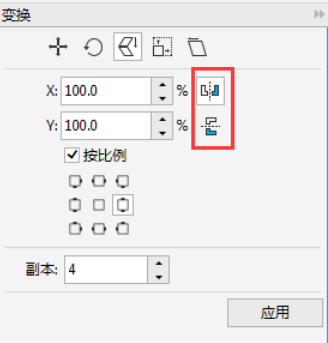
以上的三种方法都可以解决CDR怎么镜像的问题,CDR镜像是在学习CDR软件中的一种小功能,CDR还可以制作出很多效果,想要设计出好的作品,一定要多加联系,小伙伴们,赶紧学起来吧!
本篇文章使用以下硬件型号:联想小新Air15;系统版本:win10;软件版本:cdr x4。
CDR怎么实现镜像?
CDR是一款矢量图设计软件,今天的课程是CDR怎么实现镜像的课程,镜像,顾名思义,就是将图片180度展示之后的结果。当我们在设计图标LOGO的时候,需要左右对称或者上下对称,使用普通的反转工具一般是无法进行镜像操作的。那么具体该怎么弄呢?今天小编教大家在CDR中进行图案镜像的操作方法。
感兴趣的小伙伴快跟上啦学习吧!
步骤如下:
1.打开CDR软件,在左侧工具栏中,选择文字工具,输入文字。

2.如图所示,选中文字,找到上方的工具栏,黄色的位置是左右镜像选项,点击,可以看到文字发生了变化,按照设置需求进行镜像调整。
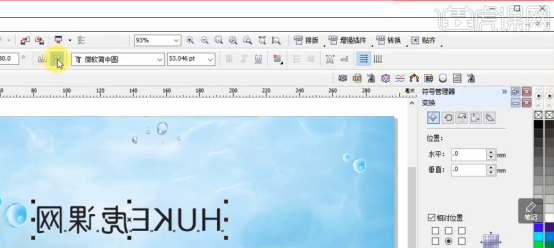
3.如图所示,为大家介绍快捷键镜像方法演示。还可以用快捷键ALT+F7,弹出变换工具栏,里面就有缩放和镜像选项,输入参数即可。
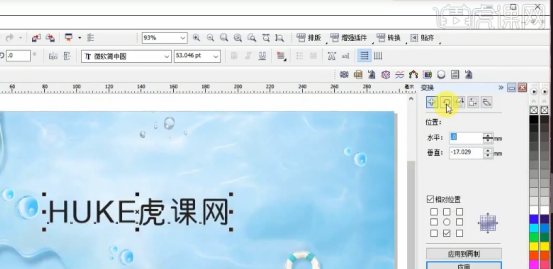
4.如图所示,右方的是铜镜的设置参数,我们按照自己的设计想法调整。选中图片或者文字,进行铜像数据调整。
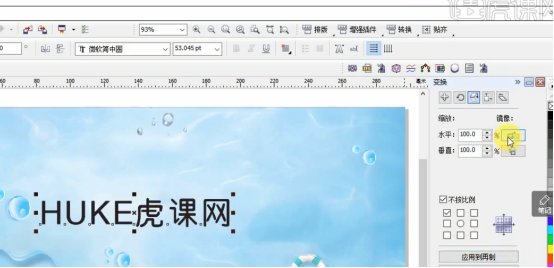
以上操作流程就是CDR镜像的具体显示过程了,小伙伴们学习的怎么样,有了图文讲解是不是更加清晰明了的了解掌握知识。CDR镜像知识在具体操作中十分常见,有的时候需要将图片调整位置,镜像是最好的整理工具,学习了镜像的快捷键,更加可以便捷的整理图片。
本篇文章使用以下硬件型号:联想小新Air15;系统版本:win10;软件版本:CDR X4。